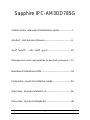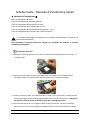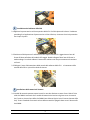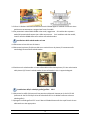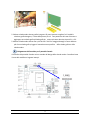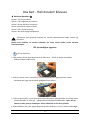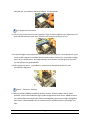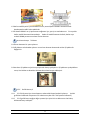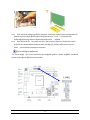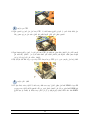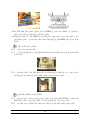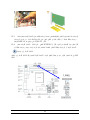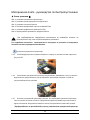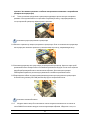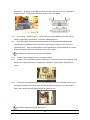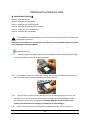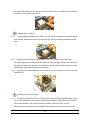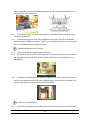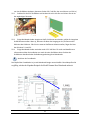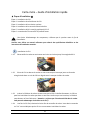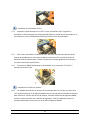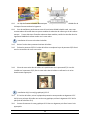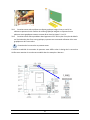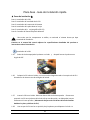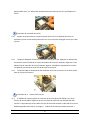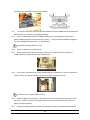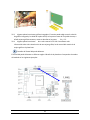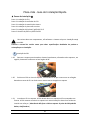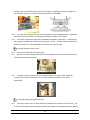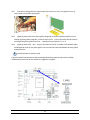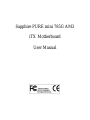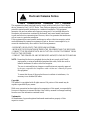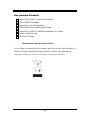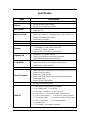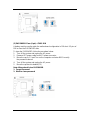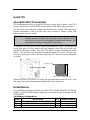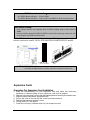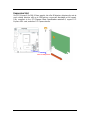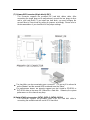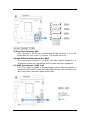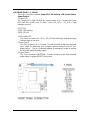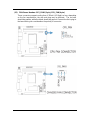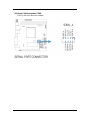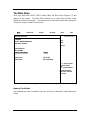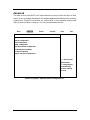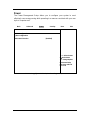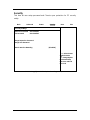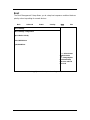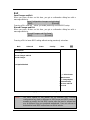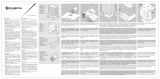Sapphire Audio IPC-AM3DD785G Yükleme Rehberi
- Kategori
- Anakartlar
- Tip
- Yükleme Rehberi

1
Sapphire IPC-AM3DD785G
Scheda madre - Manuale d'installazione rapida --------------- 2
Ana Kart - Hızlı Kurulum Kılavuzu ---------------------------------- 6
- -------------------------- 10
Материнская плата - руководство по быстрой установке --- 14
Mainboard Installations-Hilfe -------------------------------------- 18
Carte-mère – Guide d’installation rapide ----------------------- 22
Placa base - Guía de instalación rá ------------------------------- 26
Placa-mãe - Guia de Instalação Rá -------------------------------- 30

2
Scheda madre - Manuale d'installazione rapida
★ Operazioni d'installazione ★
Punto 1: Installazione della CPU
Punto 2: Installazione del radiatore della CPU
Punto 3: Installazione della memoria di sistema
Punto 4: Installazione della scheda madre nel case
Punto 5: Installazione della/e scheda/e grafica/grafiche PCI-E
Punto 6: Collegamento del frontalino per il pannello frontale
Per evitare di danneggiare i componenti, non collegare elettricamente il sistema fino al
termine dell'installazione.
Fare riferimento al manuale dell'utente allegato per specifiche del prodotto e istruzioni
d'installazione dettagliate.
1 Installazione della CPU
1-1 Sbloccare il socket spingendo la leva a lato, lontano dal socket quindi sollevare la leva fino a
un angolo di 90°.
1-2 Posizionare la CPU sopra il socket, accertandosi che la marcatura con il triangolo dorato
nell'angolo della CPU sia allineata alla stessa marcatura con il triangolo sul socket.
1-3 Inserire la CPU nel socket, fino a bloccarla bene in sede. La CPU si inserisce nel socket solo da
un lato e deve poter essere applicata agevolmente senza esercitare alcuna forza. ( Attenzione:
non forzare la CPU nel socket. Potrebbe piegare i pin e danneggiare la CPU)
1-4 Una volta posizionata la CPU, spingere in basso la leva per bloccare il socket. La leve deve
scattare con un ‘click’ sotto la linguetta laterale per indicare che la CPU è bloccata nel socket.

3
2 Installazione del radiatore della CPU
2-1 Applicare la pasta termica sul lato superiore della CPU. Se il dissipatore di calore o il radiatore
possiede già un'applicazione di pasta termica sul lato inferiore, rimuovere la striscia protettiva
che ricopre la pasta.
2-2 Posizionare il dissipatore o il radiatore sul lato superiore della CPU. Agganciare un lato del
fermo all'aletta sulla base del modulo di fissaggio. Quindi collegare l'altro lato del fermo in
modo analogo. Per alcuni radiatori è necessario azionare una leva per aumentare la tensione
sui fermi.
2-3 Collegare il cavo di alimentazione della ventola del radiatore della CPU al connettore della
ventola della CPU a 4 pin sulla scheda di sistema.
3 Installazione della memoria di sistema
3-1 I moduli di memoria possono essere inseriti in una sola direzione a causa di una ‘chiave’ fisica
sullo slot DIMM. Accertarsi che il modulo di memoria sia inserito nel giusto verso. Accertarsi
che i fermi su ciascuno lato dello slot DIMM siano sbloccati (spinti verso l'esterno lontano dallo
slot). Tenere il modulo di memoria ad una delle estremità e spingerlo bene verso il basso nello
slot DIMM.

4
3-2 I fermi si chiudono automaticamente bloccando il DIMM appena il modulo di memoria viene
posizionato correttamente e tengono ben fermo il modulo.
3-3 Per prestazioni ottimali della DRAM a due canali, suggeriamo di installare due o quattro
moduli di memoria dello stesso tipo e della stessa marca. Se si installano solo due moduli,
inserirli nello slot DIMM dello stesso colore sulla scheda madre.
4 Installazione della scheda madre nel case
4-1 Rimuovere un lato del case di sistema
4-2 Rimuovere la piastra I/O dal retro del case e sostituirla con la piastra I/O contenuta nella
scatola degli accessori della scheda madre.
4-3 Posizionare la scheda madre nel case collocandola nella relativa piastra I/O. Una volta inserita
nella piastra I/O, fissare la scheda madre al case utilizzando le viti e i supporti adeguati.
5 Installazione della/e scheda/e grafica/grafiche PCI-E
5-1 Rimuovere la staffa di chiusura sul lato posteriore delcase di sistema per lo slot PCI-E X16
(utilizzare lo slot PCI-E X16 più vicino al socket della CPU se si desidera utilizzare solo una
scheda grafica)
5-2 Spingere la scheda grafica PCI-E verso il basso infilandola bene nello slot e poi fissarla al case
utilizzando una vite appropriata.

5
5-3 Alcune schede madre hanno grafica integrata. Gli utenti possono scegliere fra l'uso della
soluzione graficaintegrata , l'uscita dalla piastra I/O sul lato posteriore del case di sistema o
aggiungere una scheda grafica/schede grafiche esterna/e come descritto ai punti 5-1 e 5-2.
5-4 Alcune schede madre hanno due o più slot PCI-E X16. Per maggiori dettagli su come abilitare
più di una scheda grafica, leggere il manuale utente specifico della scheda grafica o della
scheda madre.
6 Collegamento del frontalino per il pannello frontale
Il frontalino del pannello frontale varia a seconda del design della scheda madre. Controllare bene
il nome del modello nei seguenti esempi:

6
Ana Kart - Hızlı Kurulum Kılavuzu
★ Kurulum Aşamaları ★
Aşama 1: CPU’nun Kurulması
Aşama 2: CPU Soğutucunun Kurulması
Aşama 3: Sistem Hafızasının Kurulması
Aşama 4: Ana Kartın Kasaya Takılması
Aşama 5: PCI-E Grafik Kartının(s)
Aşama 6: Ön Panel Başlığının Bağlanması
Bileşenlerin zarar görmesini önlemek için, kurulum tamamlanıncaya kadar sisteme güç
vermeyiniz.
Detaylı ürün özellikleri ve kurulum talimatları için lütfen ürünle birlikte verilen kullanım
kılavuzuna bakınız.
EEE yönetmeliğine uygundur
1 CPU’nun Kurulması
1-5 Dili yanlara, soketin dışına doğru iterek ve daha sonra dili 90° açı oluşturacak şekilde
kaldırarak soketin kilidini açınız.
1-6 CPU’yu soketin üzerine yerleştiriniz, CPU’nun köşesindeki sarı üçgen işaretinin soketin
üzerindeki aynı üçgen işaretine denk geldiğinden emin olunuz.
1-7 CPU’yu sokete takınız. Yerine iyice oturuncaya kadar soketin içine girmelidir. CPU sokete tek bir
yönde takılmalıdır ve hiçbir güç uygulanmaksızın kolaylıkla takılabilmelidir. (Uyarı: CPU’yu
soketin içerisine girmeye zorlamayınız. Pimler bükülebilir ve CPU zarar görebilir)
1-8 CPU takıldıktan sonra, dili aşağıya doğru iterek soketi kilitleyiniz. CPU’nun sokete sabitlendiğini

7
belirtmek için, yan sekmenin altında dil ‘tıklama’ sesi çıkarmalıdır.
2 CPU Soğutucunun Kurulması
4-1 CPU’nun üst kısmına termal macun uygulayınız. Eğer ısı yalıtım bloğunun veya soğutucunun alt
kısmında hâlihazırda bir yama varsa, macunu örten koruyucu şeridi geri sıyırınız.
4-2 Isı yalıtım bloğunu veya soğutucuyu CPU’nun üst kısmına yerleştiriniz. Tutma klipsinin bir yanını
tutma modülü tabanının üzerindeki sekmenin üstüne takınız. Daha sonra, tutma klipsinin diğer
yanını da aynı şekilde takınız. Bazı soğutucularda, tutma klipsinin üzerinde gerilimi arttırmak
için dilin çalıştırılması gerekmektedir.
4-3 CPU soğutucusu fanının güç kablosunu sistem kartının üzerindeki 4-pimli CPU FAN
konnektörüne bağlayınız.
3 Sistem Hafızasının Takılması
6-1 Hafıza modülleri DIMM yuvasındaki fiziksel bir ‘anahtar’ nedeniyle sadece tek bir yönde
takılabilir. Lütfen hafıza modülünü doğru yönde tuttuğunuzdan emin olunuz. DIMM yuvasının
yan taraflarındaki tutma klipslerinin serbest bırakıldığından (yuvanın dışına doğru itildiğinden)
emin olunuz. Hafıza modülünü her iki ucundan tutunuz ve DIMM yuvasının içine doğru iyice
itiniz.

8
6-2 Hafıza modülü yerine iyice oturduktan sonra, tutma klipsleri DIMM’e otomatik olarak
kenetlenerek modülü sıkıca sabitlerler.
6-3 İki kanallı DRAM’ın en iyi performansı sağlaması için, aynı tip ve markada en az iki veya dört
hafıza modülü kurmanızıönermekteyiz. Sadece iki modül kurmanız halinde, bunları aynı
renkteki DIMM yuvasının ana kartı üzerine kurunuz.
4 Ana Kartın Kasaya Takılması
8-1 Sistem kasasının bir yanını çıkarınız
8-2 I/O plakasını arka kasadan çıkarınız ve ana kart aksesuar kutusunda verilen I/O plakası ile
değiştiriniz.
8-3 Ana kartı I/O plakasının içerisine yerleştirerek kasaya yerleştiriniz. I/O plakasına yerleştirdikten
sonra, özel vidaları ve destekleri kullanarak ana kartı kasaya sabitleyiniz.
5 PCI-E Grafik Kartının/s
10-1 PCI-E X16 yuvası için sistem kasasının arkasındaki tıkama braketini çıkarınız (tek bir
grafik kartı kullanmak istiyorsanız CPU soketine en yakın PCI-E X16 yuvasını kullanınız )
10-2 PCI-E grafik kartını aşağıya doğru yuvanın içine iyice itiniz ve daha sonra özel vidayı
kullanarak kasayı sıkılayınız.

9
10-3 Bazı ana kartlar entegre grafiklere sahiptirler. Kullanıcılar sistem kasasının arkasındaki I/O
plakasının çıktısı entegre grafik çözümünü kullanmak veya, 5-1 ve 5-2 aşamalarında
açıklandığı gibi harici grafik kartı eklemek arasında tercih yapabilir .
10-4 Bazı ana kartlar iki veya daha fazla PCI-E X16 yuvasına sahiptirler. Birden fazla sayıda
grafik kartının aktive edilmesi hakkında daha fazla bilgi için, lütfen grafik kartının veya ana
kartın ayrıntılı kullanım kılavuzunu okuyunuz.
6 Ön Panel Başlığının Bağlanması
Ön Panel Başlığı ana kartın tasarımına göre değişiklik gösterir. Lütfen aşağıdaki örneklerde
verilen model adlarını dikkatlice kontrol ediniz:

10
-
★ ★
1: (CPU)
2: CPU
3:
4:
5: () PCI-E()
6:
.
.
1 (CPU)
1-9
90 .
1-10 CPU CPU
.
1-11 CPU . .
. (
:
CPU
.
)
1-12 CPU .
"" CPU .

11
2 CPU
6-1 CPU.
.
6-2 CPU.
. .
.
6-3 CPU CPU .
3
9-1 "" DIMM.
. DIMM (
). DIMM.

12
9-2 DIMM ""
.
9-3 DRAM
. DIMM
.
4
12-1
12-2 / /
.
12-3 / .
/ .
5 () PCI-E/
15-1 PCI-E X16 (
PCI-E X16 CPU )
15-2 PCI-E .

13
15-3 .
/
/ 5-1 5-2.
15-4 PCI-E X16 .
.
6
.
:

14
Материнская плата - руководство по быстрой установке
★ Этапы установки ★
Шаг 1: установка центрального процессора
Шаг 2: установка кулера центрального процессора
Шаг 3: установка системной памяти
Шаг 4: Установка материнской платы в системный блок
Шаг 5: установка графического адаптера PCI-E(s)
Шаг 6: подсоединение разъема на передней панели
Для предотвращения повреждения компонентов не подавайте питание на
систему до тех пор, пока не будет завершена установка.
См. подробные технические характеристики и инструкции по установке во входящем в
комплект поставки руководстве пользователя.
1 установка центрального процессора
1-13 Разблокируйте разъем, переместив рычаг в сторону от разъема а затем подняв его
до угла в 90°.
1-14 Расположите центральный процессор над разъемом, убедившись в том, что метка в
виде золотого треугольника на углу центрального процессора совпадает с такой же
треугольной меткой на разъеме.
1-15 Вставьте центральный процессор в разъем . Его необходимо утапливать в разъеме,
пока он прочно не встанет на место. Центральный процессор входит в разъем только в
одном положении. Он должен вставляться легко, без приложения каких-либо усилий.
( Предупреждение: не прикладывайте усилие, устанавливая центральный процессор

15
в разъем. Это может привести к сгибанию штырьковых контактов и повреждению
центрального процессора)
1-16 После установки центрального процессора переведите рычаг вниз для запирания
разъема. Рычаг должен войти со «щелчком» под боковую лапку, подтверждающим то,
что центральный процессор зафиксирован в разъеме.
2 Установка кулера центрального процессора
8-1 Нанесите термопасту поверх центрального процессора. Если на нижнюю часть радиатора
или кулера уже нанесена термопаста, снимите защитную ленту, закрывающую пасту.
8-2 Установите радиатор или кулер сверху на центральный процессор. Накиньте один край
крепежной клипсы поверх лапки на основании крепежного модуля. После этого зацепите
другой край крепежной клипсы аналогичным образом. Для некоторых кулеров
необходимо поработать рычагом для увеличения натяжения крепежных клипс.
8-3 Подсоедините кабель питания охлаждающего вентилятора центрального процессора к
4-контактному разъему CPU FAN (вентилятор ЦП) на материнской плате.
3 Установка системной памяти
12-1 Модули памяти могут быть вставлены только в одном положении из-за ключа на
слоте DIMM. Расположите модуль памяти надлежащим образом. Убедитесь в том, что

16
фиксаторы по краям слота DIMM открыты (смещены наружу от слота). Удерживая
модуль памяти за оба края, уверенно вставьте его в слот DIMM.
12-2 Фиксаторы автоматически защелкнутся на модуле DIMM после того, как он
займет надлежащее положение, и надежно зафиксируют его.
12-3 Для обспечения оптимальной производительности двухканальной DRAM мы
предлагаем устанавливать два или четыре модуля памяти одного и того же типа и
производителя. Если устанавливаются только два модуля, устанавливайте их в слоты
DIMM на материнской плате, имеющие один и тот же цвет.
4 Установка материнской платы в системный блок
16-1 Снимите одну боковую панель системного блока
16-2 Снимите плату входов/выходов в задней части системного блока и установите на ее
место плату входов/выходов, находящуюся в коробке с аксессуарами материнской
платы.
16-3 Установите материнскую плату в плату входов/выходов в системном блоке. После
установки материнской платы в плату входов/выходов прикрепите ее к системному
блоку при помощи соответствующих винтов и винтов-гаек.
5 Установка графического адаптера PCI-E/s

17
20-1 Удалите заглушку в задней части системного блока дляслота под PCI-E X16
(используйте ближайший к разъему центрального процессора слот PCI-E X16 только в том
случае, если будет устанавливаться только одна видеокарта)
20-2 Уверенно вставьте графический адаптер PCI-E в слот, а затем прикрепите его к
корпусу при помощи соответствующего винта .
20-3 Некоторые материнские платы оснащаются встроенными графическими адаптерами.
Пользователи могут выбирать встроенный графический адаптер (выход платы
входов/выходов в задней части системного блока) или устанавливать внешний
графический процессор/ы , как описано в шагах 5-1 и 5-2.
20-4 Некоторые материнские платы имеют два или более слотов PCI-E X16. Более
подробную информацию по установке более одного графического адаптера см. в
подробном руководстве пользователя по графическому адаптеры или материнской
плате.
6 Подсоединение разъема на передней панели
Разъемы на передней панели могут различаться в зависимости от архитектуры материнской
платы. Внимательно проверьте название вашей модели в соответствии с приведенными
ниже примерами :

18
Mainboard Installations-Hilfe
★ Installations-Schritte ★
Schritt 1: Montage der CPU
Schritt 2: Montage des CPU Kühlers
Schritt 3: Montage des System-Speichers
Schritt 4: Montage des Mainboards im Gehäuse
Schritt 5: Einbau der PCI-E Grafikkarte(n)
Schritt 6: Anschluss der Frontblende
Um Schaden an den Komponenten zu vermeiden starten Sie das System erst nachdem die
Installation komplett ist.
Detaillierte Informationen zu den Produkt- Spezifikationen und Installations-Hinweisen finden
Sie im beigelegten Benutzerhandbuch.
1 Montage der CPU
1-17 Um die Fassung zu entriegeln, drücken Sie bitte die Hebel seitwärts weg von der Fassung,
um dann den Hebel in einen 90° Winkel anzuheben.
1-18 Positionieren Sie die CPU so über der Fassung, dass die Dreiecks-Markierung in der Ecke
der CPU bündig mit der Dreiecks-Markierung auf der Fassung ist.
1-19 Legen Sie die CPU in die Fassung. Senken Sie sie in die Fassung ab, bis sie fest sitzt. Die
CPU passt nur in einer bestimmten Position in die Fassung und sollte deshalb ganz einfach
ohne weiteren Druck in die Fassung gleiten. (Achtung: Zwängen Sie die CPU nicht in die
Fassung. Dies könnte die Pins verbiegen und damit die CPU beschädigen.)
1-20 Wenn die CPU montiert ist, drücken Sie den Hebel nach unten, um die Fassung zu

19
verriegeln. Überzeugen Sie sich, dass der Hebel mit einem „Klick“ einrastet um sicherzustellen,
dass die CPU sicher in der Fassung sitzt.
2 Montage des CPU Kühlers
10-1 Tragen Sie Wärmeleitpaste oben auf die CPU auf. Falls Ihr Kühlkörper oder Kühler bereits
einen Streifen Wärmeleitpaste auf der Unterseite hat, entfernen Sie den Schutzfilm über der
Paste.
10-2 Bringen Sie den Kühlkörper oder Kühler auf der CPU an. Legen Sie eine Seite des
Sicherheitsbügels über die Nase der Lüfterhalterung. Danach bringen Sie bitte die andere Seite
des Bügels auf die gleiche Weise an. Einige Kühler benötigen einen zusätzlichen Hebel, um die
Zugspannung auf die Sicherheitsbügel zu verstärken.
10-3 Schließen Sie das Stromkabel des CPU-Lüfters an den 4-Pin CPU Lüfter-Anschluss auf dem
Mainboard an.
3 Montage des System-Speichers
15-1 Die Speicher-Module können nur in einer bestimmten Richtung eingebaut werden, da Sie
nur so in den DIMM Slot passen. Bevor Sie die Module einbauen, vergewissern Sie sich bitte,
dass sich die Module in der richtigen Position befinden. Stellen Sie sicher, dass die
Sicherheits-Clips auf beiden Seiten des DIMM Slots geöffnet sind (sie sollten vom Slot nach

20
außen wegstehen). Halten Sie das Speicher-Modul an beiden Enden und drücken Sie es mit
leichtem Druck in den DIMM Slot.
15-2 Die Sicherheits-Clips schließen sich automatisch, sobald das Speicher-Modul richtig im
DIMM Slot eingebaut ist.
15-3 Für beste Leistung Ihres Dual Channel DRAM raten wir Ihnen, zwei oder vier Module
desselben Typs und Marke einzubauen. Falls Sie nur zwei Module einbauen, montieren Sie sie
bitte in zwei DIMM Slots mit der gleichen Farbe.
4 Montage des Mainboards im Gehäuse
20-1 Entfernen Sie die Seitenabdeckung des Gehäuses.
20-2 Entfernen Sie die I/O Platte von der Rückseite des Gehäuses und ersetzten Sie diese mit
der I/O Platte des neuen Mainboards (Die I/O Platte finden Sie in der Zubehör-Box Ihres
Mainboards).
20-3 Platzieren Sie das Mainboard im Gehäuse, in dem Sie es an seiner I/O Platte ausrichten.
Wenn Sie das Mainboard an der I/O Platte eingesetzt haben, sichern Sie es bitte indem Sie es
mit den zugehörigen Schrauben am Gehäuse festschrauben.
5 Einbau der PCI-E Grafikkarte
25-1 Entfernen Sie die Blende an der Rückseite des Gehäuses für den PCI-E x16 Slot (falls Sie
Sayfa yükleniyor ...
Sayfa yükleniyor ...
Sayfa yükleniyor ...
Sayfa yükleniyor ...
Sayfa yükleniyor ...
Sayfa yükleniyor ...
Sayfa yükleniyor ...
Sayfa yükleniyor ...
Sayfa yükleniyor ...
Sayfa yükleniyor ...
Sayfa yükleniyor ...
Sayfa yükleniyor ...
Sayfa yükleniyor ...
Sayfa yükleniyor ...
Sayfa yükleniyor ...
Sayfa yükleniyor ...
Sayfa yükleniyor ...
Sayfa yükleniyor ...
Sayfa yükleniyor ...
Sayfa yükleniyor ...
Sayfa yükleniyor ...
Sayfa yükleniyor ...
Sayfa yükleniyor ...
Sayfa yükleniyor ...
Sayfa yükleniyor ...
Sayfa yükleniyor ...
Sayfa yükleniyor ...
Sayfa yükleniyor ...
Sayfa yükleniyor ...
Sayfa yükleniyor ...
Sayfa yükleniyor ...
Sayfa yükleniyor ...
Sayfa yükleniyor ...
Sayfa yükleniyor ...
Sayfa yükleniyor ...
Sayfa yükleniyor ...
Sayfa yükleniyor ...
Sayfa yükleniyor ...
Sayfa yükleniyor ...
Sayfa yükleniyor ...
-
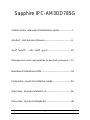 1
1
-
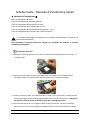 2
2
-
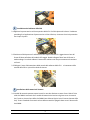 3
3
-
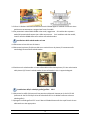 4
4
-
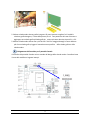 5
5
-
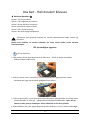 6
6
-
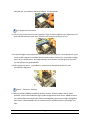 7
7
-
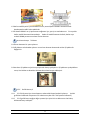 8
8
-
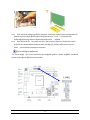 9
9
-
 10
10
-
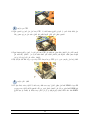 11
11
-
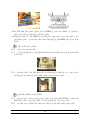 12
12
-
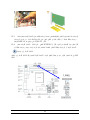 13
13
-
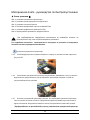 14
14
-
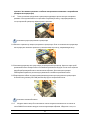 15
15
-
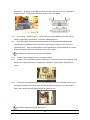 16
16
-
 17
17
-
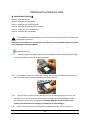 18
18
-
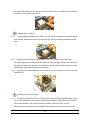 19
19
-
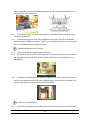 20
20
-
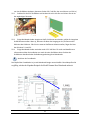 21
21
-
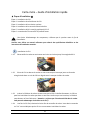 22
22
-
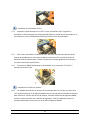 23
23
-
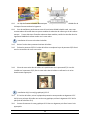 24
24
-
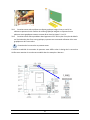 25
25
-
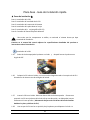 26
26
-
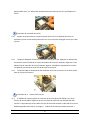 27
27
-
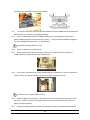 28
28
-
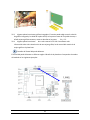 29
29
-
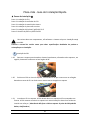 30
30
-
 31
31
-
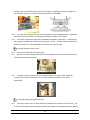 32
32
-
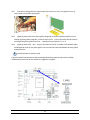 33
33
-
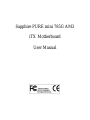 34
34
-
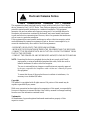 35
35
-
 36
36
-
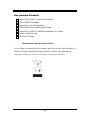 37
37
-
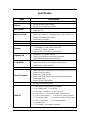 38
38
-
 39
39
-
 40
40
-
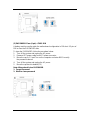 41
41
-
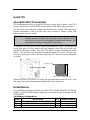 42
42
-
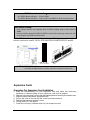 43
43
-
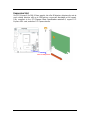 44
44
-
 45
45
-
 46
46
-
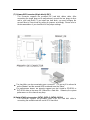 47
47
-
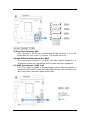 48
48
-
 49
49
-
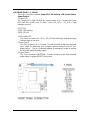 50
50
-
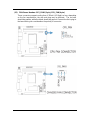 51
51
-
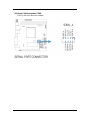 52
52
-
 53
53
-
 54
54
-
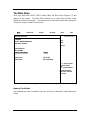 55
55
-
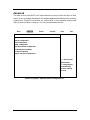 56
56
-
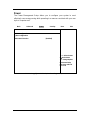 57
57
-
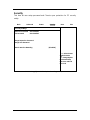 58
58
-
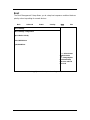 59
59
-
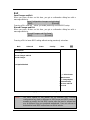 60
60
Sapphire Audio IPC-AM3DD785G Yükleme Rehberi
- Kategori
- Anakartlar
- Tip
- Yükleme Rehberi
Diğer dillerde
İlgili Makaleler
Diğer Belgeler
-
Abit AN-M2HD El kitabı
-
ASROCK P67 Hızlı başlangıç Kılavuzu
-
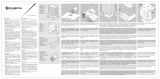 RAIJINTEK Rhea Kullanım kılavuzu
RAIJINTEK Rhea Kullanım kılavuzu
-
ASROCK A75 Pro4-M Kullanım kılavuzu
-
ASROCK P67 PRO Hızlı başlangıç Kılavuzu
-
ASROCK P67 Pro3 Hızlı başlangıç Kılavuzu
-
ASROCK Fatal1ty Hızlı başlangıç Kılavuzu
-
ASROCK 990FX Extreme4 Hızlı başlangıç Kılavuzu
-
ASROCK Fatal1ty Kullanım kılavuzu
-
ASROCK A75M Hızlı başlangıç Kılavuzu